win10 시스템 우주선은 사용자 친화적이며 많은 사용자에게 사랑을 받고 있습니다. 일부 컴퓨터에 시스템을 설치할 때 많은 사용자가 시스템 설치를 위해 U 디스크 사용을 고려해야 하는데 U 디스크에 win10을 어떻게 설치합니까? 자세한 튜토리얼을 살펴보세요~
1. 먼저 Maotao win 시스템을 사용한 다음 시스템에 들어간 후 부팅 인터페이스가 나타난 후 U 디스크에 설치해야 합니다. 위로 올라가서 U 디스크 시작 바로가기 키를 누르세요. 우선순위 시작 항목 설정 인터페이스로 들어갑니다.
2. 그런 다음 U 디스크 옵션을 선택하고 Enter를 누릅니다. 일반적으로 USB로 시작됩니다.
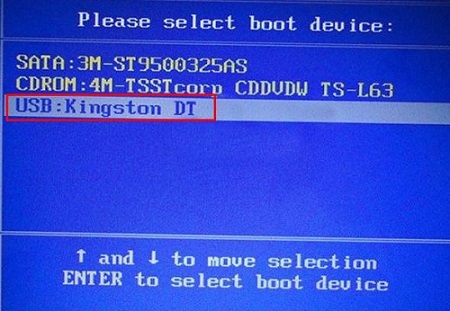
3. 그런 다음 ↑↓를 사용하여 첫 번째 옵션을 선택하고 win10 x64pe(2G 메모리 이상)를 시작합니다.
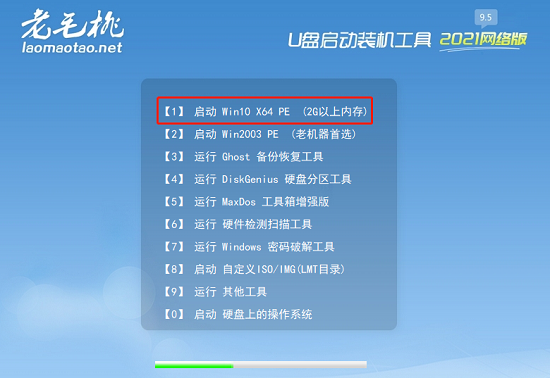
4. 설치할 USB 플래시 드라이브에서 ISO 이미지 파일을 선택합니다.
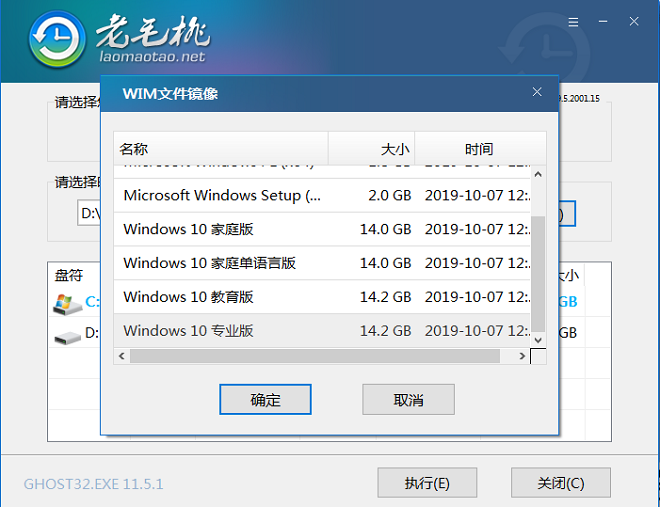
5. 체크박스에 '예'를 선택하세요.
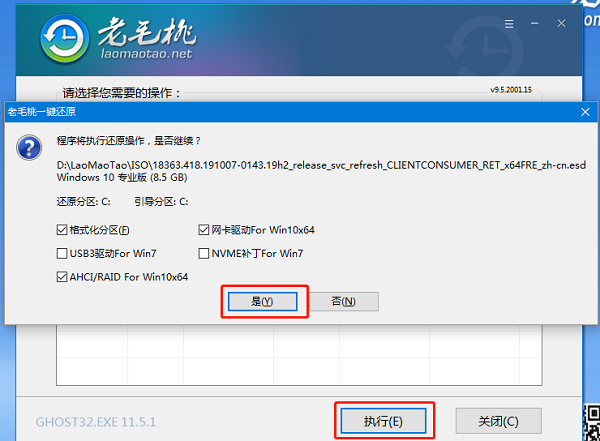
6. 프로그램 설치 후 "예"를 클릭하세요.
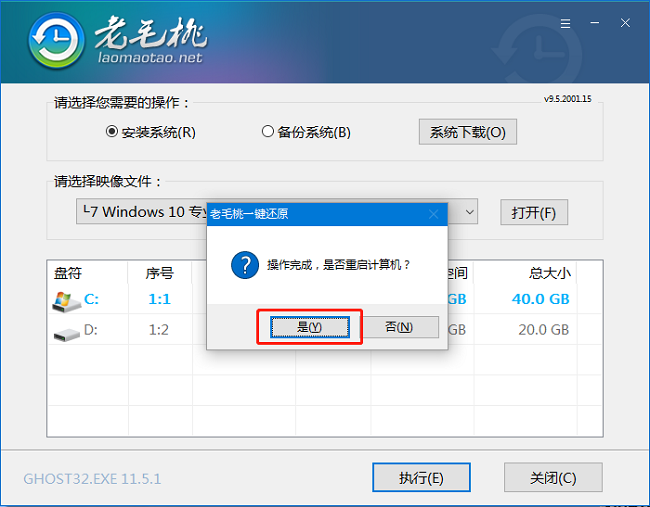
7. 마지막으로 컴퓨터를 다시 시작하여 두 번째 단계로 들어갑니다. 이때는 작업이 필요하지 않으며 설치가 완료될 때까지 기다리세요.
위 내용은 U 디스크 win10 설치 튜토리얼의 상세 내용입니다. 자세한 내용은 PHP 중국어 웹사이트의 기타 관련 기사를 참조하세요!